自宅で仕事をしている場合やオンラインでクラスに参加している場合は、定期的に入力するフレーズがあることは間違いありません。または、頻繁に開く必要があるが、開いたままにしない特定のファイルがある場合もあります。理由が何であれ、WindowsAutohotkeyは一連のタスクを実行するための高速な方法を提供します。
WindowsAutohotkeyとは何ですか?
WindowsAutohotkeyは無料で、オープンソース ユーザーがWindows用のスクリプトを作成できるようにするスクリプト言語。独自のプログラミング言語を使用していますが、ツールを使用するためにコーディングに熟練している必要はありません。特にオンラインで利用できる豊富なリソースを考えると、直感的で簡単に入手できます。

このチュートリアルでは、WindowsAutohotkeyの使用に関連する基本的な手順を説明します。このツールがどれほど役立つかを理解するために、「WindowsAutohotkey」はスペースを含めて18文字の長さです。この記事では、3回のキーストロークのみを使用して入力しました。興味がある?方法を見つけるために読んでください。
覚えておくべきことの1つは、このチュートリアルでは基本的なことしかカバーしていないということです。 Windows Autohotkeyは、広範囲にわたるアプリケーションを備えた強力なツールです。1つのチュートリアルでカバーするには多すぎます。このチュートリアルは、足を濡らして実験を開始するのに役立ちます。
最初のスクリプトのダウンロードと構築
WindowsAutohotkeyはWindowsOSに組み込まれていないため、次のことを行う必要があります。 ウェブサイトからダウンロードしてください 。ダウンロードしたら、画面の指示に従ってください。 ANSIとUNICODEのどちらかを選択するように求められた場合は、UNICODEを選択します— 英語以外の文字 を幅広くサポートしています。プログラムをインストールしたら、デスクトップに移動します。
画面上の空の場所を右クリックして、新規>オートホットキースクリプトを選択します。スクリプトはデスクトップにファイルとして表示されます。識別しやすい名前を付けて、Enterキーを押します。この後、ファイルを右クリックして、スクリプトの編集
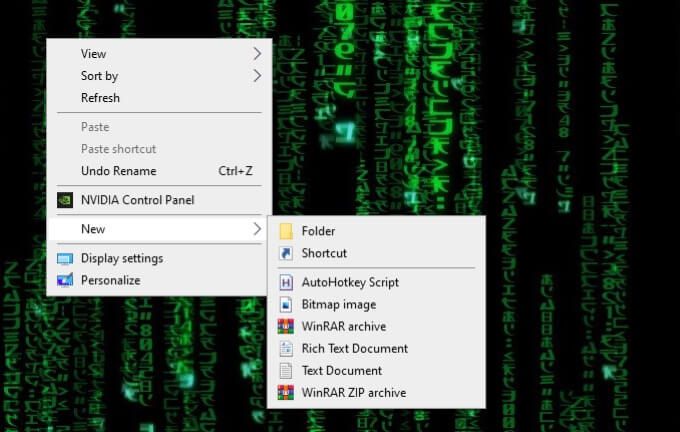
これにより、おそらくメモ帳で編集画面が開きます。この例では、次のように自動的に入力するスクリプトを作成します。
よろしくお願いします。ジョージ・ジェットソン
ホットキーを押すだけです。まず、次のように入力します。
^ j ::
^記号はCTRLを意味するため、CTRLキーを押します。 + Jでこのホットキーをアクティブにします。その記号がCTRLを意味する理由について混乱している場合でも、心配しないでください。チュートリアルの後半で詳しく説明します。
次に、次のように入力します。
送信、よろしくお願いします。GeorgeJetson
この行のコマンドは送信です。カンマの後はすべて画面に表示されます。
最後に、次のように入力します。
return
これが完了したら、スクリプトを保存します。もう一度右クリックして、[スクリプトの実行
]をクリックします。すべてを言い終えると、次のようになります。
^ j ::
送信、よろしくお願いします、ジョージ・ジェットソン
return
これで、CTRL + jを入力するたびに、「Sincerely yours、GeorgeJetson」というフレーズが表示されます。
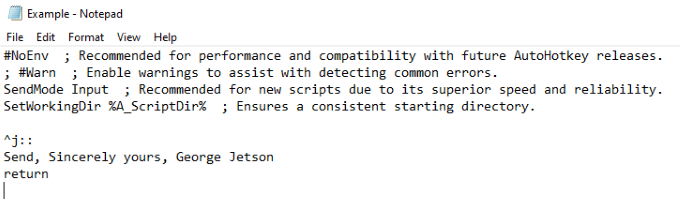
ホットストリングの作成
上記のコマンドはホットキーでした。次に、ホットストリング、または単語または一連の単語を入力するショートカットを作成する方法を示します。これは、実際に入力せずに「WindowsAutohotkey」と入力するのと同じプロセスです。
コマンドは簡単です。ホットキーの右側にある二重コロン(::)ではなく、次のように省略形を2セットの二重コロンで囲みます:
:: wah :: Windows Autohotkey
コロン内のテキストはショートカットとして機能します になり、コロンの右側のテキストはコマンドを入力したときに表示されるテキストになります。

ホットキー記号とその意味
このセクションでは、さまざまな記号とその意味について簡単に説明します。
これらは最も基本的な記号です。より複雑なものは他にもいくつかありますが、基本を学ぶためにこれらを知る必要はありません。また、複数のシンボルを組み合わせて機能させることができることも知っておく必要があります。たとえば、左Altキー がホットキーをトリガーすることを意味します。
既製のスクリプト
Windowsと同じくらい強力で用途の広いプログラムAutohotkey、人々はそれがその最大の可能性に到達するための方法を見つけるでしょう。このツールの機能を正確に示す一連の既成のスクリプトを確認したい場合は、Autohotkeyフォーラム をご覧ください。
フォーラムはさまざまなものに分かれています。さまざまなセクションがありますが、事前に作成されたスクリプトを探すための2つの主要な領域は、ゲームとAutoHotkeyV2スクリプトと関数の下にあります。これらのスクリプトをコピーして自分のマシンに貼り付けて、活用することができます。
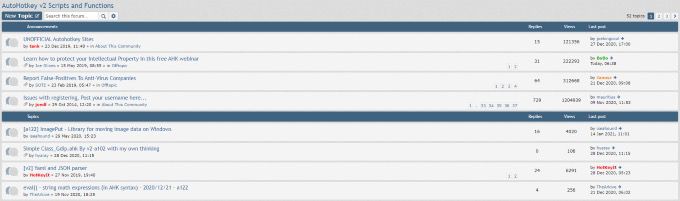
人々は、ジョイスティックをマウスに変換することから、マウスの右ボタン以外は何もせずにウィンドウのサイズを変更することまで、すべてを行うスクリプトを作成しました。
フォーラムは、作成済みのスクリプトを見つけるだけでなく、独自のスクリプトを作成するための支援を求めるのに最適な場所です。基本をマスターしたら、WindowsAutohotkeyの機能を調べて独自のユーザーエクスペリエンスを合理化します。
Windows Autohotkeyは、これらのいくつかの基本的なスクリプトをはるかに超える強力なツールですが、これらのスクリプトとコマンドを学ぶ は、プログラムを自分で使用する方法をはるかに高いレベルで学習するための鍵です。 。
Windows Autohotkeyを使用して長いフレーズを自動的に入力する以外に、ファイルを開いたり、プログラムを実行したりするために使用できます。空は限界です—最初に歩くことを学ぶ必要があります。